華碩 AiProtection:開還是關?增強路由器的安全性!

什麼是華碩 AiProtection?它有什麼作用?如何在華碩路由器上啟用 AiProtection。如何評估和改進我的網絡安全。
Windows回收站是恢復您之前從計算機或設備中刪除的文件或文件夾的第二次機會。但要在 Windows 10 或 Windows 11 中找到任何丟棄的項目,您首先需要打開回收站文件夾。本教程回答了“Windows 10 和 Windows 11 中的回收站在哪裡?”這個問題。,讓您從以下九種方式中選擇最舒適的方式來訪問 Windows 11 或 Windows 10回收站位置:
內容
1.使用Windows 10和Windows 11自帶的回收站桌面快捷方式
默認情況下,回收站應出現在 Windows 10 和 Windows 11 桌面的左上角。我們發現這是訪問回收站的最簡單方法。在桌面上找到圖標,然後選擇它並按鍵盤上的Enter,或者雙擊或雙擊它以打開文件夾。或者,您也可以右鍵單擊或按住圖標以打開上下文菜單。然後,單擊或點擊打開。

從桌面打開 Windows 11 或 Windows 10 回收站
提示:如果您的桌面缺少回收站,我們在 Windows 10 和 Windows 11 中恢復桌面圖標的指南可以幫助您找回它。
2. 在 Windows 中搜索回收站
您始終可以依靠Windows 10和Windows 11中的搜索來找到您要查找的內容。在搜索欄中插入“回收站”,然後單擊或點擊相關結果或從搜索框右側打開。

在 Windows 10 或 Windows 11 中搜索回收站
3. 從 Windows 10 和 Windows 11 的開始菜單快捷方式打開回收站
雖然默認情況下,回收站沒有“開始”菜單圖標,但您可以將其固定在那裡,就像在 Windows 11 或 Windows 10 中使用任何其他快捷方式一樣。
右鍵單擊或按住桌面上的回收站圖標,然後單擊或點擊“固定到開始”。”

將回收站固定到開始菜單
如果您使用的是 Windows 10,回收站圖標將添加到“開始”菜單的磁貼部分。
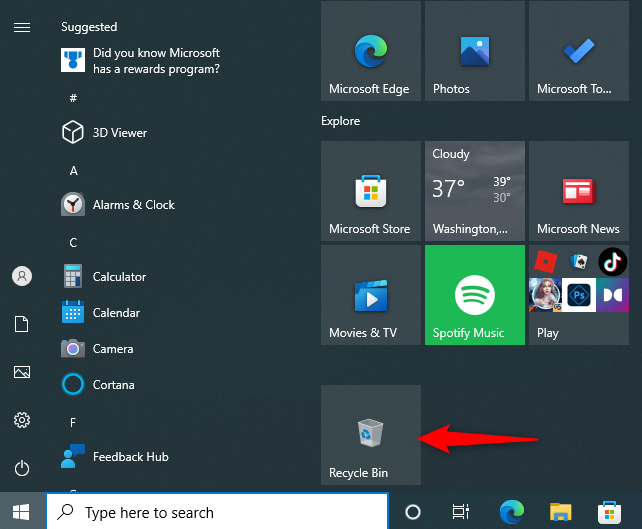
將回收站添加到 Windows 10 開始菜單
在 Windows 11 中,回收站被添加到開始菜單的固定部分。
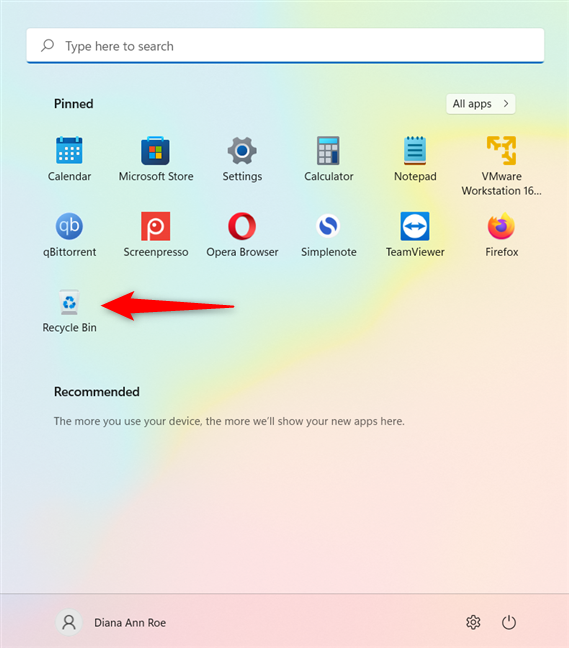
將回收站添加到 Windows 11 開始菜單
4. 使用文件資源管理器的地址欄打開 Windows 回收站
您還可以使用文件資源管理器訪問 Windows 11 或 Windows 10回收站位置。
首先,打開文件資源管理器,然後單擊或點擊地址欄中的空白區域進行編輯。
按地址欄進行編輯
在地址欄中鍵入“回收站”,然後按鍵盤上的Enter或單擊或點擊下方顯示的回收站結果以訪問該文件夾。

鍵入回收站並按 Enter
您還可以單擊或點擊文件資源管理器地址欄中的第一個“>”(“大於”符號) 。
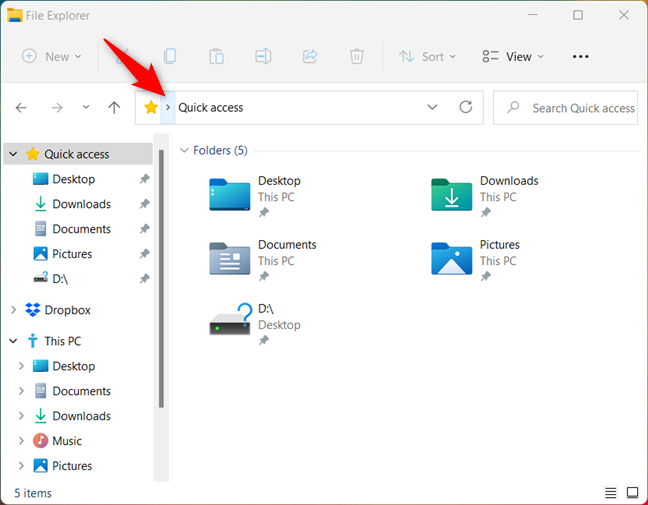
按 > 符號
這將打開一個菜單,您可以在其中通過單擊或點擊來訪問回收站。
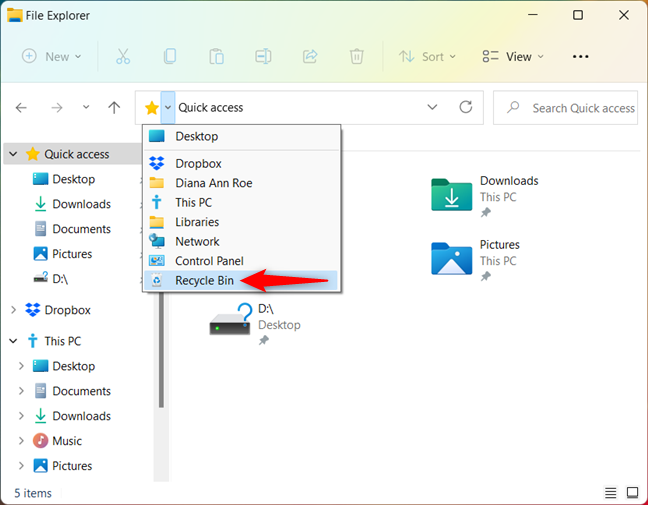
在 Windows 10 和 Windows 11 中訪問回收站
5. 從文件資源管理器打開 Windows 11 或 Windows 10 回收站文件夾
您刪除的所有文件都顯示在主回收站文件夾中,但硬盤驅動器的每個分區都有一個回收站。您可以使用此文件夾訪問 Windows 10 或 Windows 11回收站,但過程更複雜。
首先,確保您在 Windows 10 中看到隱藏的系統保護文件。相同的指南適用於 Windows 11,但您必須先單擊或點擊查看更多按鈕,其圖標看起來像省略號 ( ... ),並且然後在選項上訪問文件夾選項窗口。
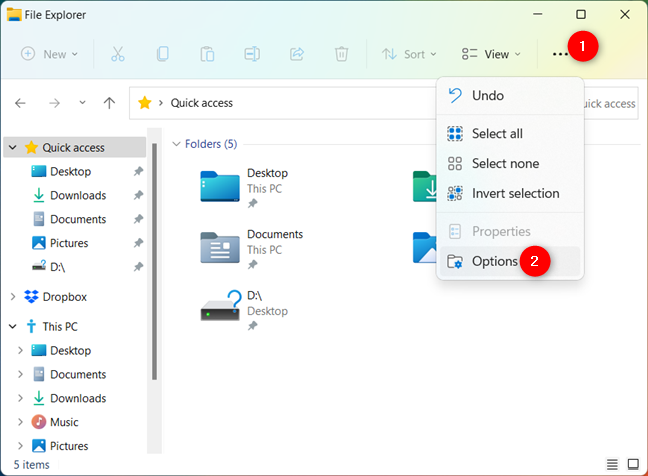
訪問 Windows 11 中的文件夾選項以顯示隱藏的系統文件
接下來,使用文件資源管理器訪問此 PC > C:。將顯示一個名為$Recycle.Bin的文件夾。打開它。
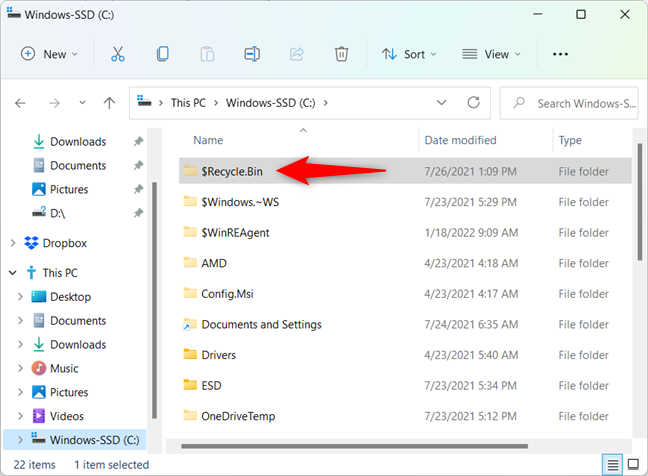
之前隱藏的 $Recycle.Bin 文件夾
注意:回收站顯示在您 PC 的所有驅動器上,不僅在C:上,因此我們使用的路徑很容易變成This PC > D:。
當您打開$Recycle.Bin文件夾時,您可以看到 Windows 11 或 Windows 10回收站。
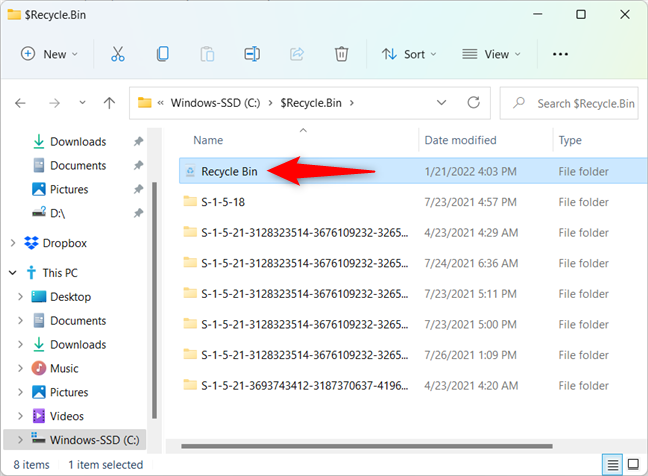
文件資源管理器中的回收站
6. 使用“運行”窗口訪問回收站位置
您還可以使用“運行”窗口訪問 Windows 11 或 Windows 10回收站位置。首先,使用鍵盤快捷鍵Win + R或其他方式打開Run。然後,插入以下命令:
外殼:回收站文件夾

使用“運行”窗口訪問 Windows 11 和 Windows 10 中的回收站
最後,按Enter鍵,或單擊或點擊OK按鈕,回收站會立即在 Windows 10 和 Windows 11 中打開。
7. 使用文件資源管理器的快速訪問打開 Windows 10 或 Windows 11 回收站
如果您經常使用文件資源管理器,您可能需要一種更快的方法來從中打開回收站。幸運的是,您可以在文件資源管理器的快速訪問中創建回收站快捷方式。
在 Windows 10 和 Windows 11 中,按住桌面上的回收站圖標,然後將其拖放到文件資源管理器中的快速訪問菜單。將顯示“固定到文件資源管理器”消息。
提示:在 Windows 10 中,您還可以將回收站快捷方式直接拖放到文件資源管理器的任務欄快捷方式上,以獲得相同的結果。

將回收站快捷方式固定到快速訪問
您現在可以從文件資源管理器中的快速訪問快捷方式打開 Windows 10 或 Windows 11回收站。
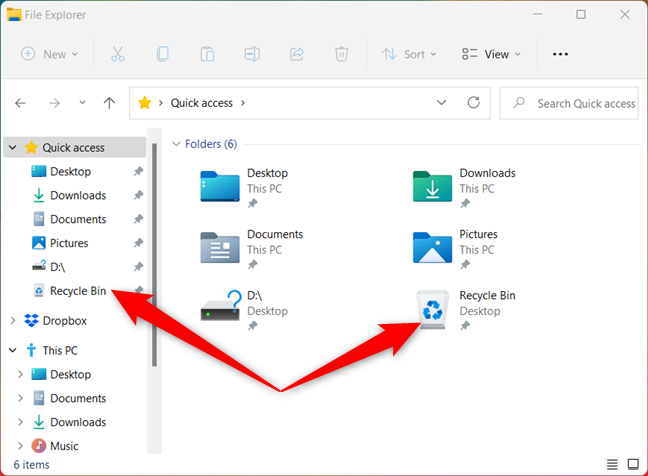
回收站被固定到快速訪問
您還可以右鍵單擊或按住文件資源管理器的任務欄快捷方式,以顯示帶有快速訪問快捷方式的菜單。然後,單擊或點擊回收站以將其打開。
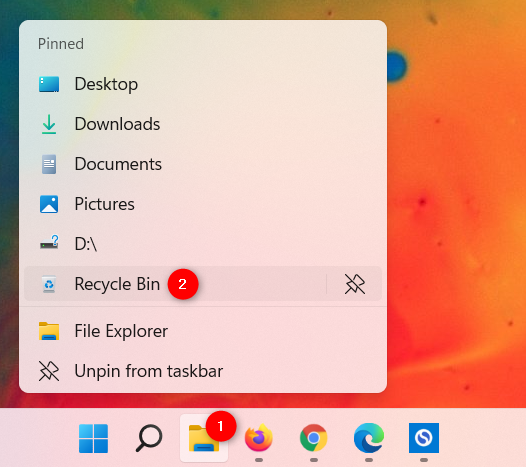
回收站也可從文件資源管理器任務欄快捷方式的上下文菜單中獲得
8.從其任務欄快捷方式訪問回收站
您還可以為回收站創建一個快捷方式,並將其固定到 Windows 10 和 Windows 11 的任務欄。這個過程有點複雜,我們在我們的指南的第六章中詳細解釋了它關於將快捷方式固定到 Windows任務欄。

在 Windows 10 和 Windows 11 中將回收站固定到任務欄
9. 使用 Windows 終端、PowerShell 或命令提示符打開 Windows 11 和 Windows 10 中的回收站
您還可以啟動 Windows 終端、PowerShell 或命令提示符並鍵入命令:
啟動外殼:RecycleBinFolder

從 Windows 終端打開回收站
不要忘記按鍵盤上的Enter鍵,回收站會在文件資源管理器中打開。
您更喜歡如何訪問 Windows 10 和 Windows 11 中的回收站?
我們更喜歡使用我們的桌面快捷方式與回收站文件夾進行交互。但是,我們有時也使用文件資源管理器的地址欄來訪問 Windows回收站位置。那你呢?您更喜歡哪種方式訪問回收站?在下面的評論中告訴我們。
什麼是華碩 AiProtection?它有什麼作用?如何在華碩路由器上啟用 AiProtection。如何評估和改進我的網絡安全。
如何使用 SmartThings Find 找到丟失的三星 Galaxy 設備。查看您將智能手機、平板電腦或智能手錶放錯地方的位置。
如何在 Windows 10 中調高或調低亮度,使用鍵盤、Windows 10 快速操作、設置應用等。
在 Windows 10 和 Windows 11 中進一步探索打開任務管理器的所有方法、快捷方式及其功能。
可用於打開 Windows Defender 防火牆的所有方式、快捷方式和命令,包括從 CMD。
了解如何在 Windows 10 和 Windows 11 中控制音量,使用快速和便捷的方法來調整筆記本電腦、平板電腦或 PC 的音量。
在 Windows 10 和 Windows 11 中打開 Windows 終端的所有方法,包括以管理員身份運行它。
如果您不再需要在三星手機上使用 Galaxy AI,您可以透過非常簡單的操作將其關閉。以下是關閉三星手機上 Galaxy AI 的說明。
如果您不需要在 Instagram 上使用任何 AI 角色,您也可以快速將其刪除。這是在 Instagram 上刪除 AI 角色的指南。
Excel 中的 delta 符號,又稱為三角形符號,在統計資料表中使用較多,用來表示增加或減少的數字,或根據使用者意願表示任何資料。
除了共享顯示所有工作表的 Google Sheets 檔案外,使用者還可以選擇共享 Google Sheets 資料區域或共享 Google Sheets 上的工作表。
基本上,在 iPhone 上刪除 eSIM 的操作也很簡單,我們可以遵循。以下是在 iPhone 上移除 eSIM 的說明。
除了在 iPhone 上將 Live Photos 儲存為影片之外,用戶還可以非常簡單地在 iPhone 上將 Live Photos 轉換為 Boomerang。
許多應用程式在您使用 FaceTime 時會自動啟用 SharePlay,這可能會導致您意外按錯按鈕並破壞正在進行的視訊通話。
當您啟用「點擊執行」時,該功能會運行並瞭解您點擊的文字或圖像,然後做出判斷以提供相關的上下文操作。
打開鍵盤背光會使鍵盤發光,這在光線不足的情況下操作時很有用,或者讓您的遊戲角落看起來更酷。以下有 4 種方法可以開啟筆記型電腦鍵盤燈供您選擇。
有許多方法可以在 Windows 10 上進入安全模式,以防您無法進入 Windows。若要在啟動電腦時進入安全模式 Windows 10,請參閱下方來自 WebTech360 的文章。
Grok AI 現在已擴展其 AI 照片產生器,將個人照片轉換為新的風格,例如使用著名動畫電影創建吉卜力工作室風格的照片。
Google One AI Premium 提供 1 個月的免費試用,用戶註冊即可體驗 Gemini Advanced 助理等多項升級功能。
從 iOS 18.4 開始,蘋果允許用戶決定是否在 Safari 中顯示最近的搜尋。
Windows 11 在截圖工具中整合了 Clipchamp 影片編輯器,以便用戶可以隨意編輯視頻,而無需使用其他應用程式。
漏斗圖通常描述不同階段如何合併為較小的輸出。這是在 PowerPoint 中建立漏斗圖的指南。




















